
- Amazonフレックスの登録方法がわからない
- 登録に必要なものは何?
- 気を付ける点は?
Amazonフレックスに興味があるけど、登録方法が分からなかったり必要なものが分からずに、躊躇していませんか?
私は2022年に会社員を退職して、2023年から軽貨物ドライバーの個人事業主になりました。
この記事ではAmazonフレックスの登録方法と注意点を解説しています。
最後まで読んでもらえれば登録方法でつまづくことがなくなり、初月でどのくらい稼げるのかが分かります。
アプリのダウンロードや登録をスムーズに行ってもらい、出来るだけ早くAmazonフレックスで稼働して稼いでいってください。

登録自体は簡単なので安心してください!
Amazonフレックスのアプリダウンロード方法
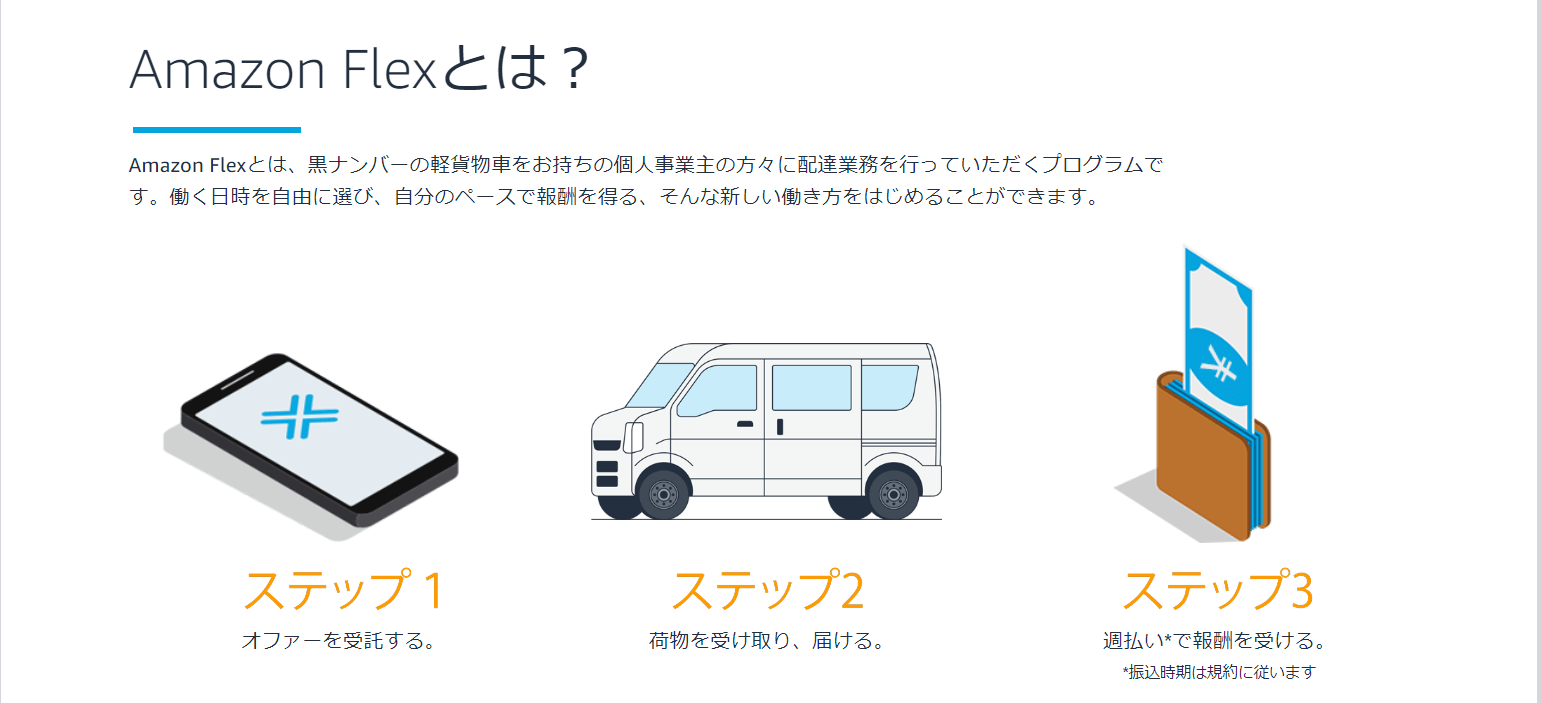
Amazonフレックスの配達アプリを使うには、まず公式サイトでダウンロードしておく必要があります。
Amazonフレックス公式サイト
アプリをダウンロードを選択。通信量が大きいのでwi-fi接続を推奨します。

途中で「この種類のファイルはお使いのデバイスに悪影響を与える可能性があります。」と、表示が出てきます。この表示は無視してタップしていきます。

アプリの提供元がストアに登録していないだけです。
アプリをインストールする
ダウンロードが終了したら、今度はアプリをインストールしていきます。
Amazonフレックスのアプリは『提供元不明アプリ』に属しているので、このままではアプリのインストールができません。
インストールする方法は以下のとおりです。
- スマホ設定画面を開く
- 『生体認証とセキュリティ』を開く
- 『不明なアプリをインストール』をタップ
- 『この提供元を許可』で、許可をする
上記の作業を終えたら、再び公式サイトに行ってアプリをインストールします。
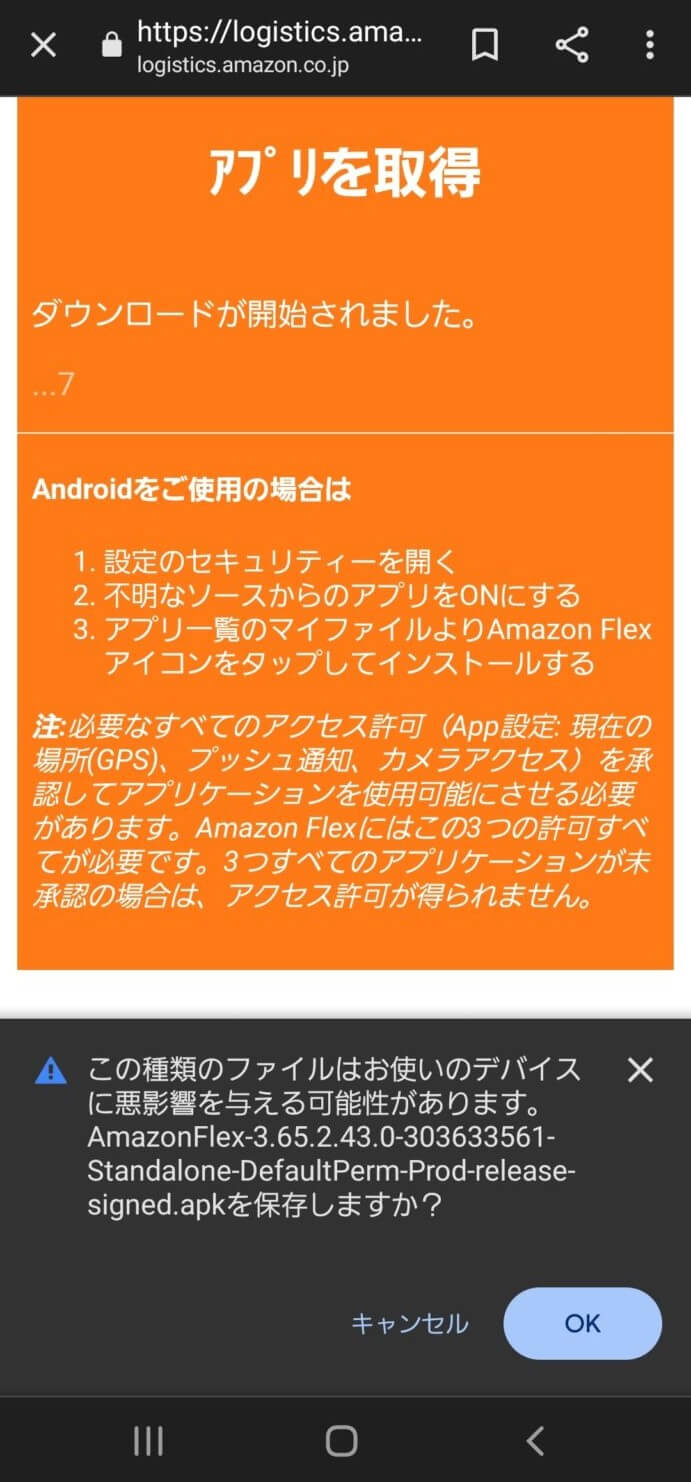
インストールするとAmazon配達アプリが画面上のアイコンで出てきます。
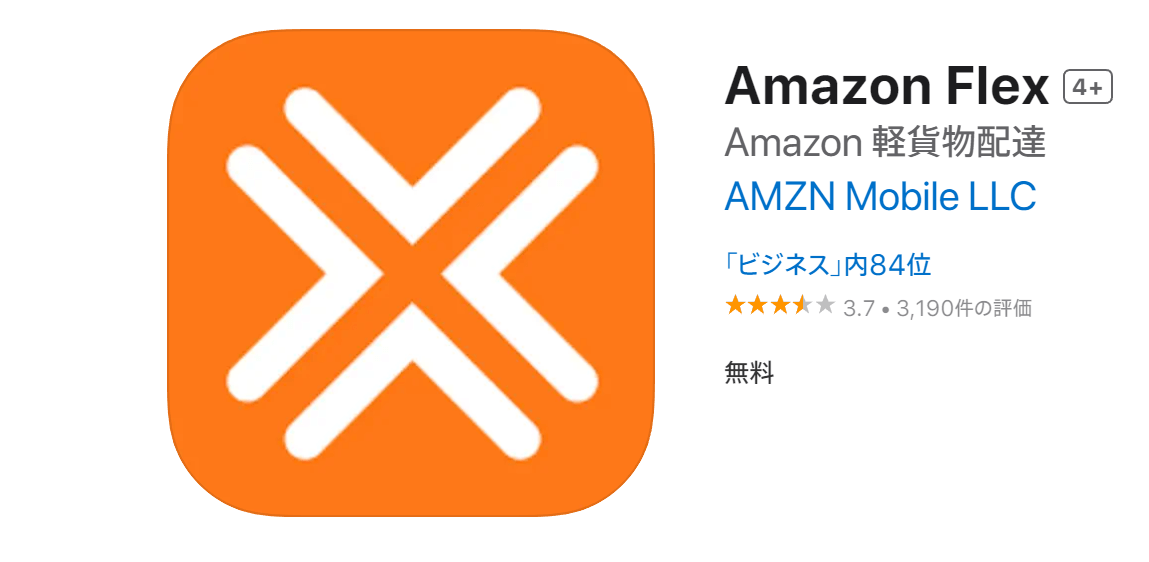
GPS・プッシュ通知・カメラへのアクセスを『ON』にする
アプリのダウンロードとインストールが終了したら、次は『GPS・プッシュ通知・カメラへのアクセス』をONにします。
GPSは配達の際に現在位置を知るために必要です。サポートセンターでも現在位置を把握できるので、サポートを受ける際にも必要な情報となります。
GPS設定の仕方
位置情報 → アプリ選択 → 位置情報の使用をONにする
プッシュ通知をONにすることで、新しいオファーや割増報酬のオファーなどが通知されるようになります。
プッシュ通知設定の仕方
アプリと通知 → アプリ選択 → 通知 → 通知をONにする
カメラへのアクセスは、『置き配・配達BOX・ポスト投函』の際の証明写真を撮る際に必要です。
カメラアクセスの設定の仕方
設定画面 → カメラ → アプリ選択 → 使用中のみ許可
もちろんアプリを起動しなければ、GPS・カメラにアクセスされることは無いので、プライベートへの影響はありません。

アプリ設定時に一括で変更もできたわ!
アプリの登録方法

アプリをインストールするだけではまだ稼働できません。アプリに登録することで初めてAmazonフレックスで稼働する準備ができます。
アプリでは個人情報を5つ設定し、必要書類を5つアップロードすることが必須です。
順番に解説していきます。
アプリ登録に必要な個人情報5つ
個人情報では以下の5つが必要な入力次項です。
- 氏名
- 生年月日
- 電話番号
- 住所
- 銀行口座
アプリ設定の画面で個人情報の入力を求められます。
アプリの指示に従って順番に設定していけば良いので、設定自体は簡単です。
個人情報についてはクレジットカードや、別のアプリに登録する際に聞かれるようなものばかりです。特に変わったことを聞かれる心配は無いので安心してください。
アップロードする5つの必要書類
アプリでアップロードする必要のある書類は以下の5つです。
- 運転免許証
- 車検証
- 自賠責保険証
- 事業用任意保険証
- 貨物軽自動車運送事業経営届出書
運転免許証・車検証・自賠責保険証については、事業車を購入またはリースしていれば、手元にあるはずです。
※リースって何?という方はこちら ↓
【軽貨物】GMSリースの料金やメリット・デメリット、評判と向いている人を解説!
ただ事業用任意保険証と、貨物軽自動車運送事業経営届出書は自分で入手する必要があります。入手方法は別の記事で解説しています。
『貨物軽自動車運送事業経営届出書』の入手方法・書き方はこちら ↓
【軽貨物開業】運輸局で必要な4つの書類と届け出の記入例を現役ドライバーが解説!
事業用任意保険についてはこちら ↓
【事業用任意保険】7社の料金比較とおススメ1選を現役軽貨物ドライバーが解説!
必要書類がアップロードできない場合は何度も試す
アマゾンフレックスのアプリ上で、必要書類をアップロード(ドキュメントのアップロード)できないという声があります。
原因はAmazon側のシステムか、アップロード写真が認識できないものかのどちらかです。
Amazonのシステムが問題なのであれば、多くの人が一斉に声を上げるはずです。なのでほとんどの原因は『アップロード写真』にあります。
実は私も『保険・ドキュメントのアップロード』が進行中のまま止まっていました。
結果として解決したのは、何回も写真を撮ってアップロードする。これでした。
私の場合は『事業用任意保険証・自賠責保険証・車検証』が引っかかっていたのですが、どちらも背景色に薄い緑が使われています。どうやら背景色が認識されなかったようです。
ただ、何回も写真を取り直してアップロードしたら、進行中から完了になりました。
進行中のまま止まっていても、何回も試してみてください。それでもダメな場合はカスタマーサポートに連絡してみましょう。
Amazon Flex 関東エリア登録サポート事務局
(フロンティアインターナショナル内)
お問い合わせ電話番号:080-7285-2767
お問い合わせ・サポート開所時間:平⽇9時~20時(⼟⽇祝⽇を除く)
必要書類がアップロードできない場合
・何度もアップロードをしてみる
・カスタマーサポートに連絡する
アプリのトラブルと対処法
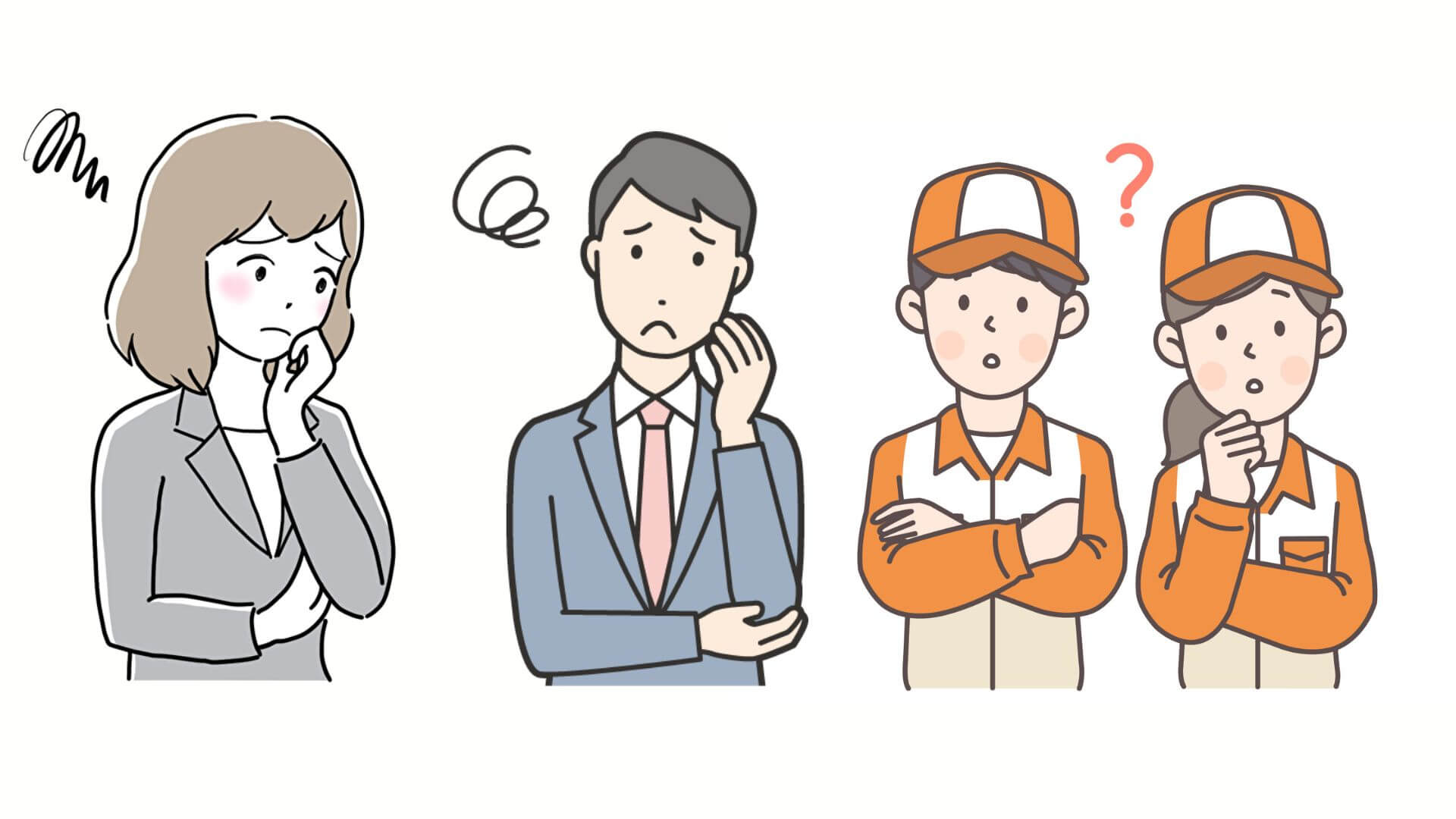
Amazonフレックスのアプリを使用しているときに、トラブルや不具合がおきてしまうこともあります。
ここではアプリのトラブルと対処法について紹介していきます。
- そもそもダウンロードができない
- アプリに登録ができない
- アプリが立ち上がらない
初めてのことだと対応法もわからないので不安になりがちです。
トラブルと対処法を知って、少しでも不安を解消していきましょう。
それでは順番に解説していきます。
そもそもダウンロードができない
Amazonフレックスのアプリをダウンロードができない人もいると思います。
考えられる可能性は以下の3つ。
- 提供元不明アプリの許可設定
- 必要なアクセスを許可していない
- ダウンロード中に通信が切断されている
ダウンロードができない場合は、スマホの設定で「提供元不明アプリの許可設定をオン」にしてみましょう。
Amazonフレックスのアプリは、GoogleplayなどではなくAmazon側が作成したものなので、デフォルトの状態で「提供元不明」になっています。
提供元不明アプリの許可設定をオンにしていないと、そもそもダウンロードができません。

ダウンロードできない原因で1番多いのは「提供元不明アプリの許可設定」です。
「必要なアクセスを許可」にしているかも確認してみましょう。アクセスを許可していないと、アプリ側がスマホに干渉できないので、ダウンロードもできません。
ダウンロード中に通信が切断されていないかも注意してください。切断されてしまっている場合、通信環境の良いところに移動して、ダウンロードを試してみましょう。
アプリに登録できない
アプリを登録している最中に、項目の入力ができなかったりエラーが出てしまった場合は、以下のようなパターンが考えられます。
- アプリの動作問題で入力ができない
- 記号や数字の入力が間違っている
- 必要な項目を飛ばしている
アプリに登録できない原因で1番多いのが、「アプリの動作問題で入力ができない」ことです。対処法としては、アプリを再起動してみるのがおすすめです。
どんなアプリでも不具合があったら、まずは再起動をしてみませんか?Amazonフレックスのアプリも、結局はアプリなので他のものと対処法は同じです。
記号や数字の入力が間違っていることもあります。基本的に記号や数字は小文字で入力してください。
間違いとして多いのが、小文字の「-」(ハイフン)や、「1・2・3」などの数字を大文字で入力していること。
大文字入力では正しく認識されないことが多いので、小文字で入力するようにしましょう。
必要な項目を飛ばしている可能性もあります。飛ばしている部分がないか確認してみましょう。

記号や数字の小文字入力は、良く間違てしまうポイントなのね!
アプリが立ち上がらない
アプリをダウンロードしても、立ち上がらない場合もあります。そんな時は以下のことが考えられます。
- 通信環境が良い場所に移動する
- スマホのタブを開き過ぎている
- アプリの同時併用が多い
アプリが立ち上がらない場合、通信環境が良い場所に移動してみましょう。通信環境を良くするのが1番現実的で確実な方法です。
スマホのタブを開き過ぎている場合も、アプリが立ち上がらない可能性があります。必要無いタブは定期的に削除してください。
アプリの同時併用をすると動作が重くなってしまい、アプリが立ち上がるのに時間がかかってしまうこともあります。同時併用は最低限にして、少しでも動作を軽くしていきましょう。
Amazonフレックスの始め方
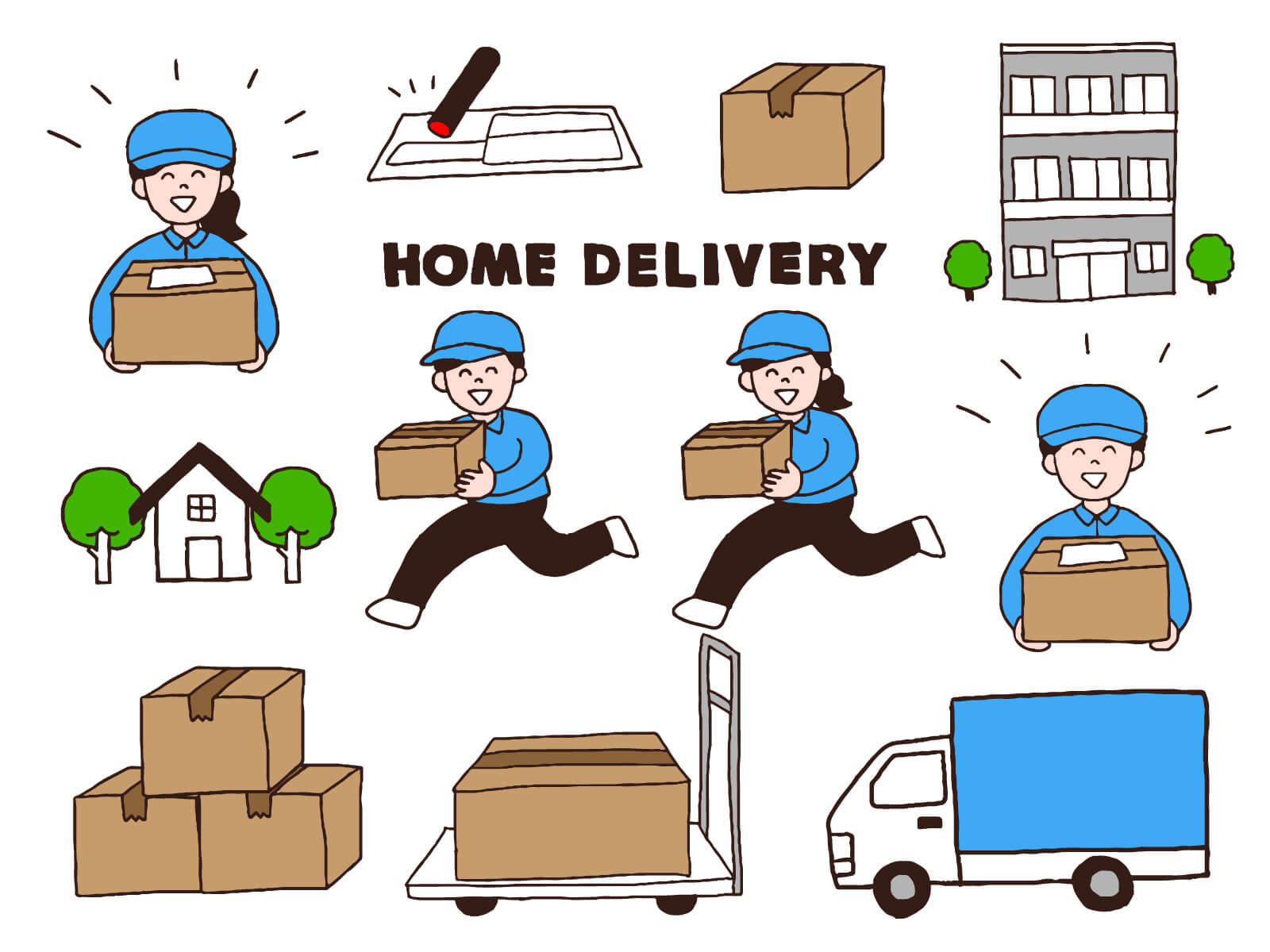
アプリの登録を済ませたら、次はAmazonフレックスで稼働していくため準備です。
準備ができたら、いよいよAmazonフレックスを始められます。
ここではステーション到着までの開始準備を、3つに分けて解説していきます。
- オファーを取る
- 予定表を確認する
- オファー当日は実際にステーションに行く
上記の3つは特に難しくもないので、問題なくこなせるはずです。ただ、誰でも問題なくこなせるからと言って、テキトーにしていると後で自分が苦しみます。
簡単ですが非常に重要なことなので、大きなミスをしないようにしてください。
それでは順番に解説していきます。
Amazonフレックスの初日の流れを知りたい人はこちら ↓
【Amazonフレックスの始め方】登録方法と初日の稼働終了までの流れを徹底解説!
オファーを取る
Amazonフレックスでは、仕事のことを『オファー』と呼びます。このオファーを取って初めて仕事で稼働できます。
オファーの取り方は以下の順番です。
- Amazon配達アプリを開く
- スケジュールをタップ
- 空きブロックを確認
- 希望のオファーを選択
- スケジュールを決定しオファーを受託
順番通りにタップしていけばオファーを取れます。オファーを取ったら、自分のアカウント全体の予定表を確認していきます。

オファーが出る時間はステーションごとに違うので、色んな時間帯でオファーを確認してみましょう。
予定表を確認する
予定表を確認することで、取ったオファーの見逃しや時間の勘違いを防止できます。予定表の確認方法も簡単です。
Amazon配達アプリを開いて、画面左上の三本線をタップ。
予定表をタップすると、月ごとの予定が表示されます。
赤オレンジ色のついている日が、オファーを受託している日となります。予定表を確認して見逃しのないようにしましょう。
オファー当日は実際にステーションに行く
オファー当日には実際にステーションに行きます。
当日になってもアプリ画面の変化の無さに、初めての人は不安を感じる人も居ると思います。
実際に私は「これで良いんだよね?大丈夫だよね?」と不安を感じました。
オファー当日のアプリは、3つの順に沿って変化していきます。
- 2時間前にオファーの確認通知が来る
- 1時間前にステーションまでの道案内が来る
- オファー時間15分前から、到着完了がタップできる
ステーションまでの道案内と実際に稼働している最中は、BluetoothをONにしておいてください。そうしないとアプリが正常に作動しません。
ステーションに到着して、オファー開始の時間から15分前~5分後までは到着完了をタップできます。到着完了をタップすることで、報酬を得るために必要なQRコードの読み取り画面に移行できます。
オファー開始時間から5分遅れると、オファーがキャンセルされてしまうので注意してください。
例えば、9:00~17:00のオファーであれば、9:05になったらキャンセルになります。

キャンセルになるとアカウントにも影響するから要注意ね!
Amazonフレックスの注意点

Amazonフレックスで働いていくうえで注意点が5つあります。事前に確認しておいて、実際に稼働する時に焦りを減らしていきましょう。
- 最初はオファーが少ない
- 初日でも説明が無い場合がある
- ナーサリー期間でも荷物量が通常の場合がある
- ステーションによって荷積み方法が異なる
- アカウントを守ることが重要
順番に解説していきます。
最初はオファーが少ない
Amazonフレックスに登録しても最初のうちはオファーが少なく、目標の金額まで報酬を得ることは難しいかもしれません。
理由は単純で、ちゃんと働いてくれるか分からないから。
自分が仕事を振る立場で考えれば、ちゃんと働いてくれるか分からない人にたくさん仕事を振らないですよね?なのでオファーを多くしていくには、実績を積んでいく必要があります。
地域差にもよりますが、オファーが少ないうちは5万円~10万円ほどの報酬に落ち着くでしょう。

選択したオファーの時間によっても報酬は変化します。
初日でも説明が無い場合がある
Amazonフレックスは基本的に個人事業主を対象としています。そのため、初日でも大した説明が無い場合があります。
- 荷物スキャンの仕方
- 荷積みのコツ
- 受付の仕方
上記のようなことは、Amazon側からの説明が無いと考えた方が良いです。これを回避するには、オファー選択時に『DかM』のついたステーションを選ぶようにしましょう。
DかMのついたステーションは、Amazonスタッフとプロドライバーが常駐しているステーションなので、困ったことがあれば相談してみましょう。

説明がないのが1番困ったわ・・・
積極的に相談するべきね!
ナーサリー期間でも荷物量が通常の場合がある
ナーサリー期間とは初回~10回ほどのお試し期間のことです。ナーサリー期間は荷物量が通常の60%ほどに減らされています。
目安としては、ナーサリー期間中は50個~70個の荷物量。通常の場合は100個~120個程の荷物量です。
しかし、ステーションの都合やセールの時期に被ったりすると、ナーサリー期間でも通常の荷物量が振り分けられる場合があります。
個人事業主で働いていくうえで、これは仕方がありません。回避の方法も無いので、通常の荷物量になってしまった場合は諦めて配達を頑張りましょう。
ステーションによって荷積み方法が異なる
オファーを取ったステーションによっては、荷積みの方法が異なる場合があります。
- BOXに入ったまま荷積みするステーション
- BOXが無く、1つ1つ荷積みしていくステーション
荷積み方法については、どちらも経験しておくのをおすすめします。なぜなら、いつでも希望のステーションでオファーが取れるとは限らないからです。
色々な荷積みを経験して、自分なりの効率的な方法を確立していきましょう。
アカウントを守ることが重要
Amazonフレックスでは、自分のアカウントを守ることが1番重要です。
アカウントが傷つくと、オファーが取りづらくなったり、最悪の場合アカウント停止になってしまいます。
アカウントを守るためには以下の3つが重要です。
- 未配を出さない
- クレームやトラブルを起こさない
- オファーのキャンセルをしない
未配は不在や在宅に関わらず、配達が出来ていないということです。配達が仕事なので未配は極力しないようにしてください。
クレームやトラブルは無い方が良いに決まっています。オファーのキャンセルもアカウントに響くのでなるべくしないようにしましょう。

アカウント停止になると働けなくなるので、特に注意してください。
ダウンロード方法やアプリの登録 まとめ

ここでは今までの内容をまとめていきます。ダウンロード方法の流れは以下の通りです。
ダウンロード方法
・公式サイトからダウンロード
・Amazon配達アプリをインストール
・GPS・プッシュ通知・カメラへのアクセスをON
Amazon配達アプリ登録で必要な個人情報は以下の5つです。
Amazon配達アプリの登録で必要な個人情報
・氏名
・生年月日
・電話番号
・住所
・銀行口座を登録
アップロードが必要な書類は以下の5つとなります。
アップロードが必要な書類
・運転免許証
・車検証
・自賠責保険証
・事業用任意保険証
・貨物軽自動車運送事業経営届出書
Amazonフレックスに登録して稼働できれば、本業としても副業としても利用できます。
週2回でも初月で3万円~5万円は稼げる可能性が高いので、会社員で給料が上がるのを待つよりも効率的です。
軽貨物ドライバーとして働く場合、Amazonフレックスを軸に働いている人も多いです。興味のある人は是非とも登録してみてください。
Amazonフレックスの初日に注意することはこちら ↓
Amazonフレックスの初日の流れと最初に陥りがちな注意点9つを解説!
初心者や未経験にもおススメの理由はこちら ↓
【Amazonフレックス】初心者や未経験にもおススメの理由7選と他の宅配業者との比較
